win10虚拟机Hyper-V使用基本介绍
windows10上目前可以使用的虚拟机主要是三种,一个是vmware,一个是virtualbox,一个是hyper-v,其中virtualbox是开源的虚拟机,但是相对来说性能稍差一些,vmware是收费的,而hyper-v是微软自带的虚拟机,综合可虑,有自带的工具,我们就使用自带的。
安装需求
Hyper-V 可用于 64 位 Windows 10 专业版、企业版和教育版。 Hyper-V 需要二级地址转换 (SLAT) – 存在于 Intel 和 AMD 最新一代的 64 位处理器中。
- 具有二级地址转换 (SLAT) 的 64 位处理器。
- CPU 支持 VM 监视器模式扩展(Intel CPU 上的 VT-x)。
- 最少 4 GB 内存。 由于虚拟机与 Hyper-V 主机共享内存,因此将需要提供足够的内存来处理预期虚拟工作负荷。
- 虚拟化技术 – 可能具有不同标记,具体取决于主板制造商。
- 硬件强制实施的数据执行保护。
安装步骤
- 打开控制面板,打开windows添加功能,勾选hyper-v,全部勾选上。
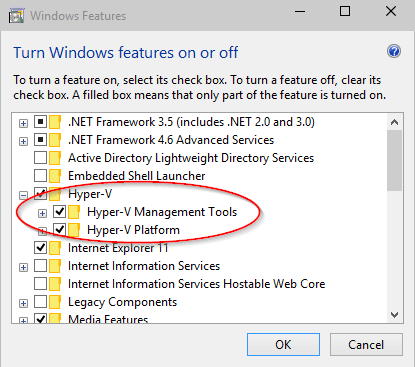
- 重启系统,打开hyper-v创建管理器
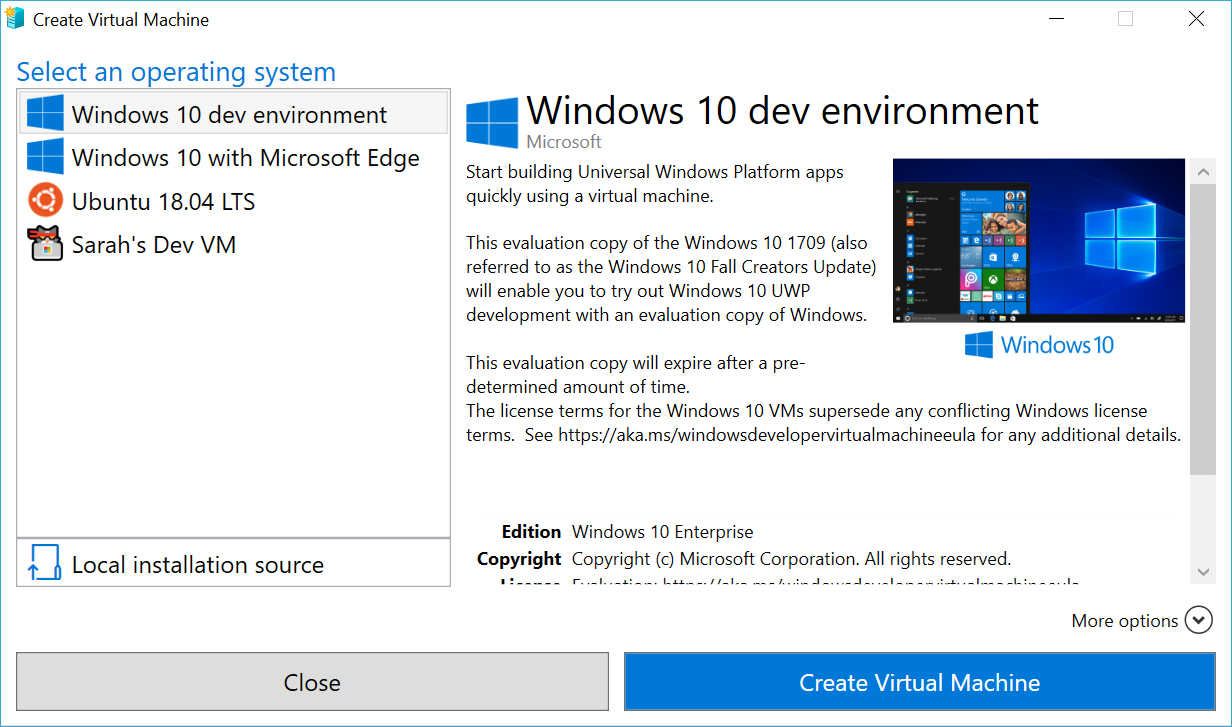
- 选择一个操作系统或者使用本地安装源选择你自己的操作系统。
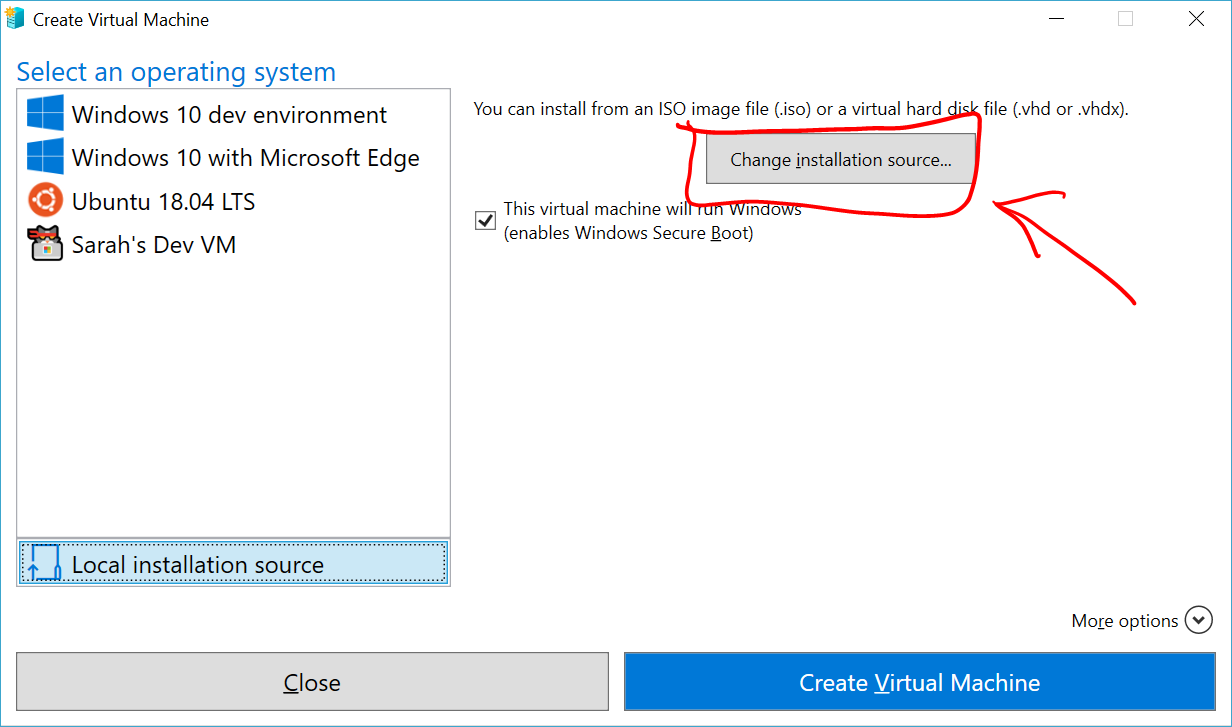
4.或者更改成本地的系统镜像文件
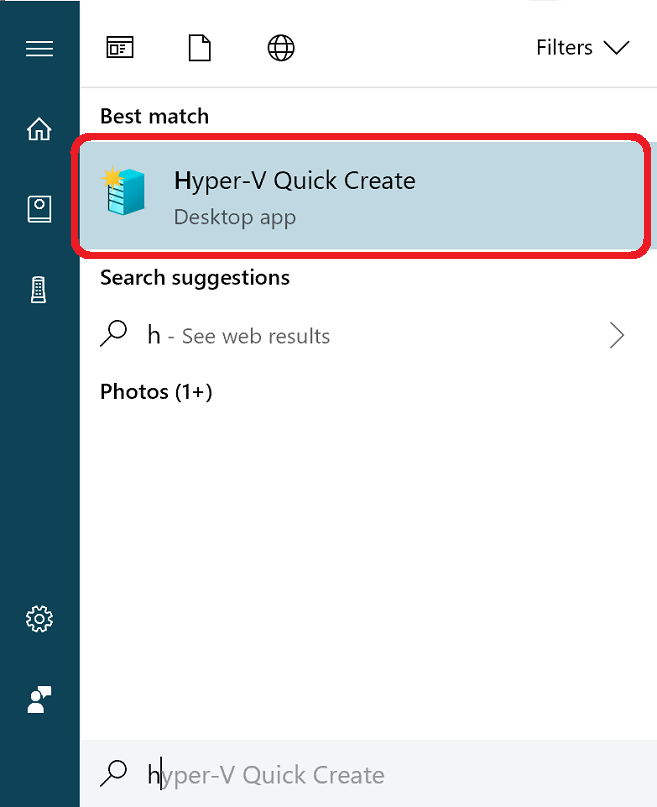
5.点击创建虚拟机,成功创建成功
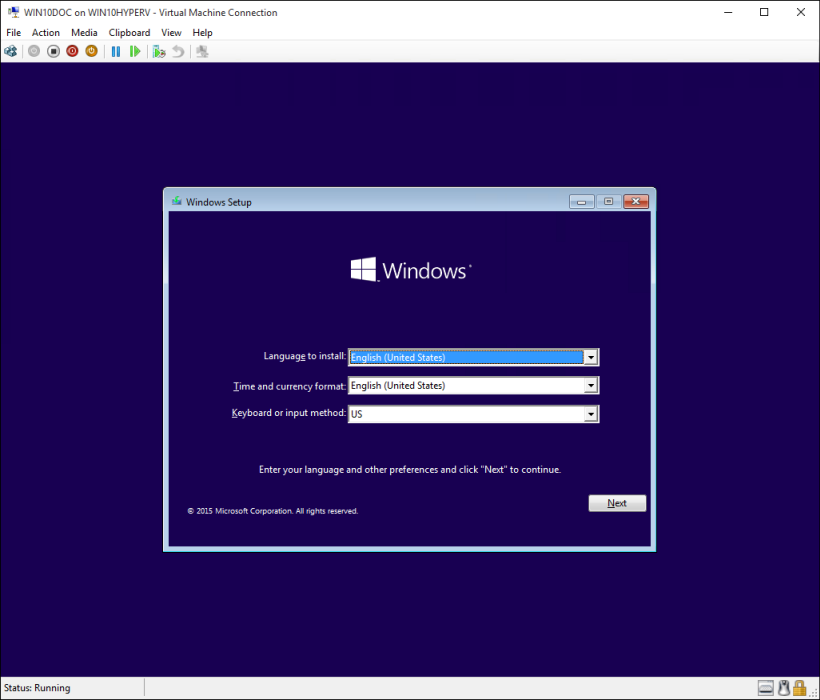
6.自定义你的虚拟机。
- 为虚拟机命名。
- 选择虚拟机的安装媒体。 你可以从 .iso 或 .vhdx 文件中安装。 如果要在虚拟机中安装 Windows,你可以启用 Windows 安全启动。 否则,请不要选中。
- 设置网络。 如果你有现成的虚拟交换机,则可以在网络下拉列表中进行选择。 如果你没有现成的交换机,你将看到一个用于设置自动网络的按钮,该按钮可以自动配置虚拟网络。
7.安装虚拟机的操作系统
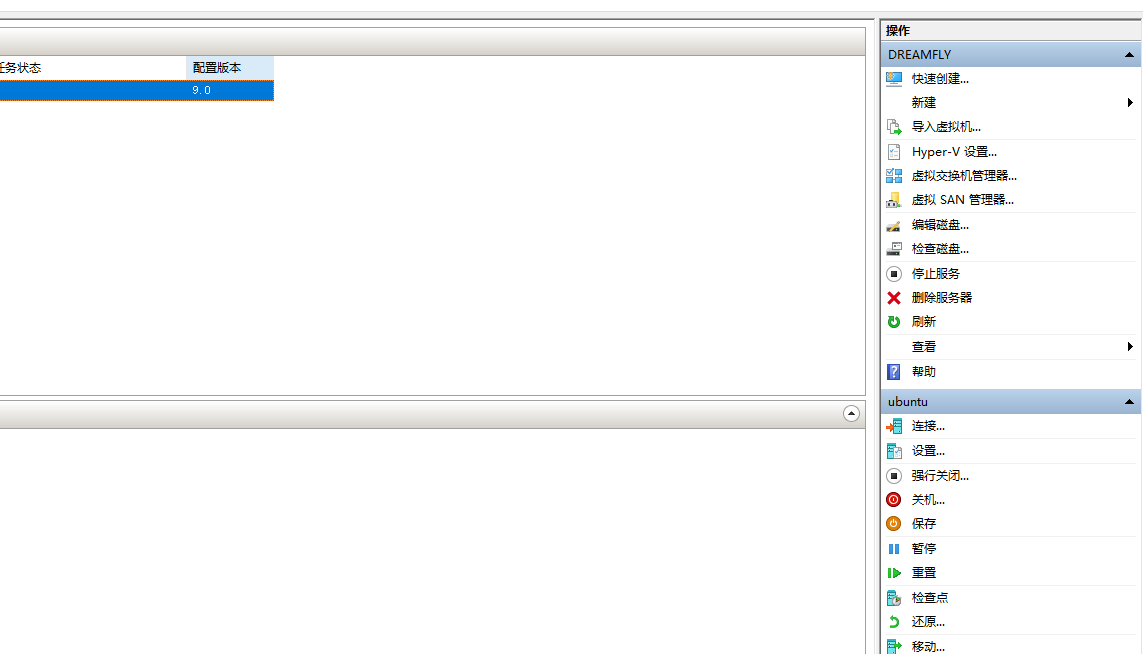
8.配置网络,通过NAT技术进行连接
NAT 使用主计算机的 IP 地址和端口通过内部 Hyper-V 虚拟开关向虚拟机授予对网络资源的访问权限。
网络地址转换 (NAT) 是一种网络模式,旨在通过将一个外部 IP 地址和端口映射到更大的内部 IP 地址集来转换 IP 地址。 基本上,NAT 使用流量表将流量从一个外部(主机)IP 地址和端口号路由到与网络上的终结点(虚拟机、计算机和容器等)关联的正确内部 IP 地址
此外,NAT 允许多个虚拟机托管需要相同(内部)通信端口的应用程序,方法是将它们映射到唯一的外部端口。
选择虚拟交换机管理器创建NAT网路连接
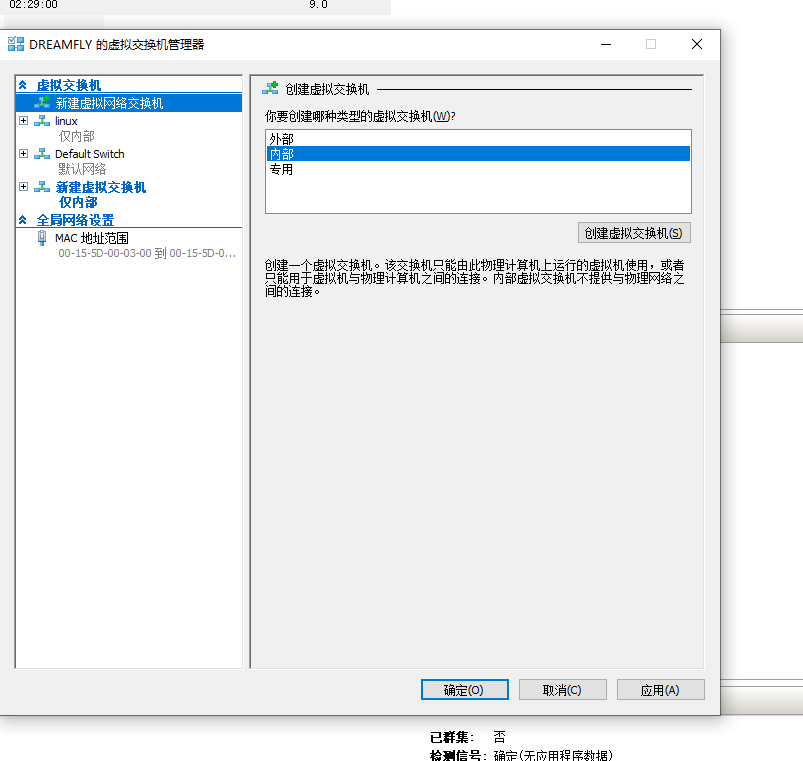
选择创建内部类型虚拟机
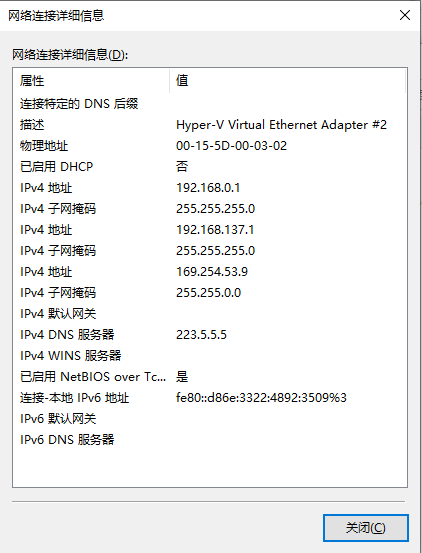
在虚拟机设置里面选择之前添加的内部虚拟机。
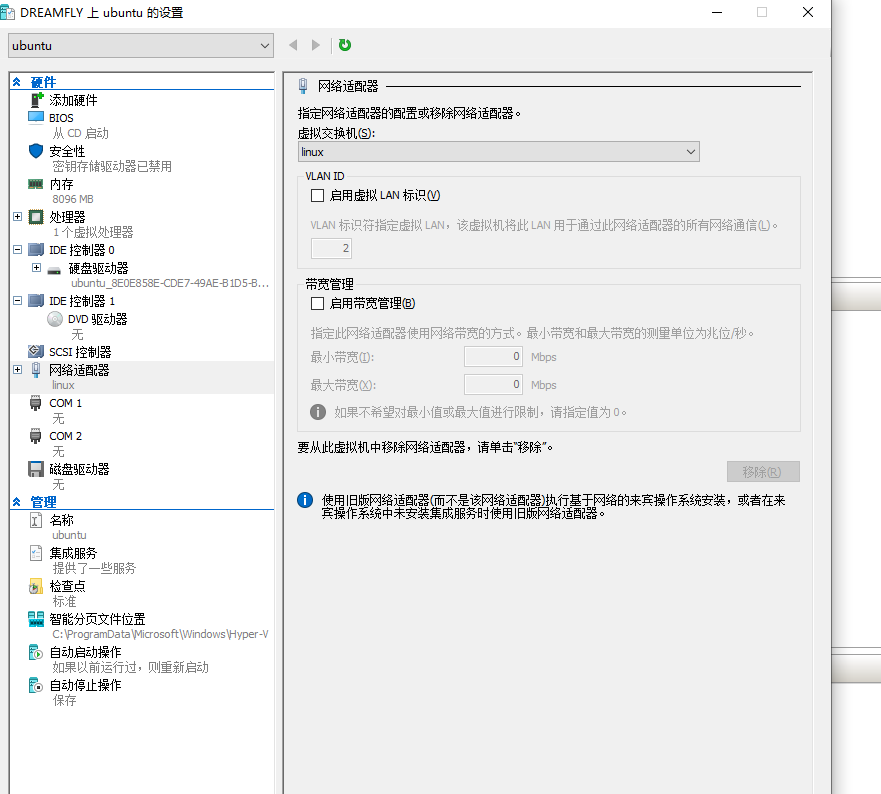
在网络管理里面,适配器配置中设置ip,网关等信息。
ip设置:192.168.0.1
子网掩码:255.255.255.0
dns百度or阿里:223.5.5.5或者180.76.76.76
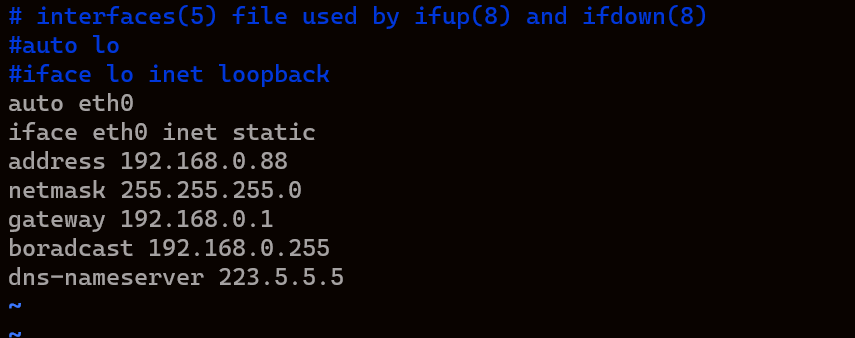
配置虚拟机的静态ip,这里以ubuntu为例.
修改配置文件
sudo vim /etc/network/interfaces
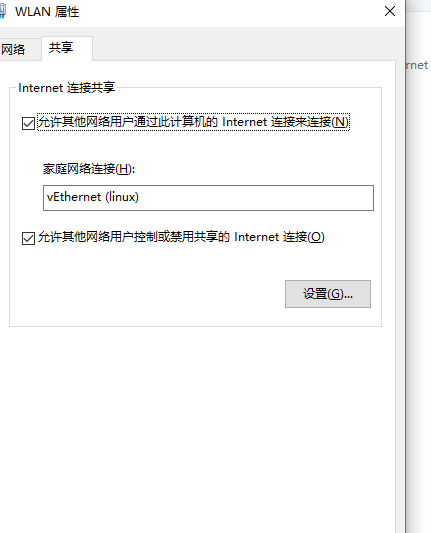
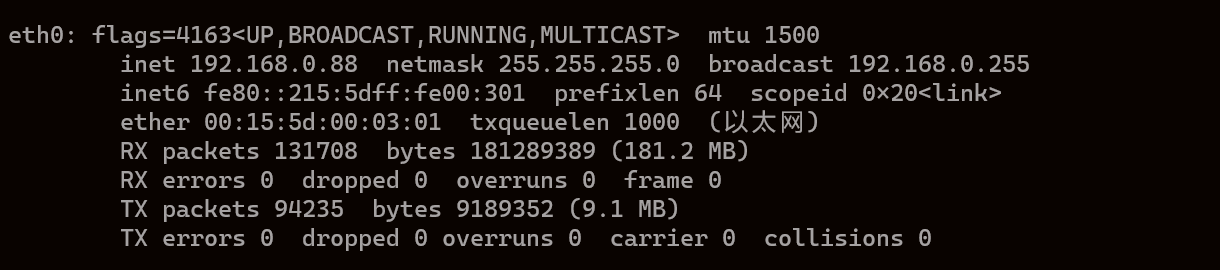
保存之后,重启网络
sudo /etc/init.d/networking restart
配置实体机的网络贡献给虚拟网络。
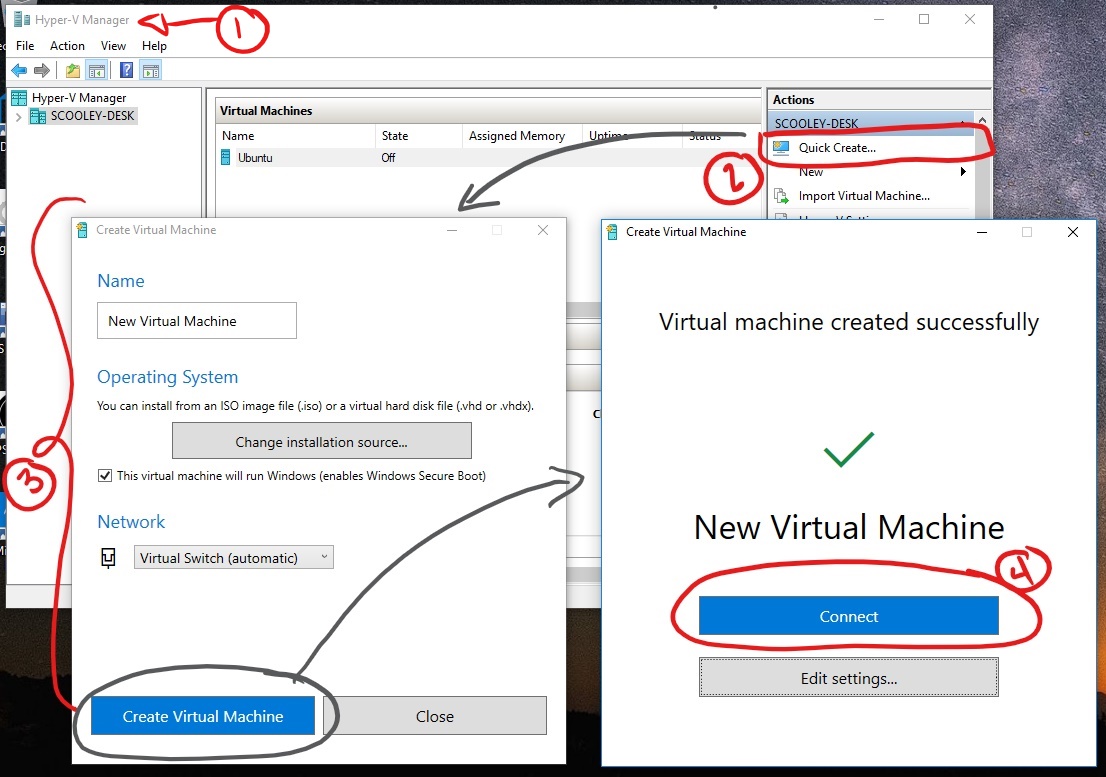
此时,服务器已经可以连接网络。
注意事项
hyper一般是随系统启动而启动的,因此启动系统之后,我们可以直接连接虚拟机。
vmware和hyper是不兼容的,如果使用hyper请先卸载vmare.



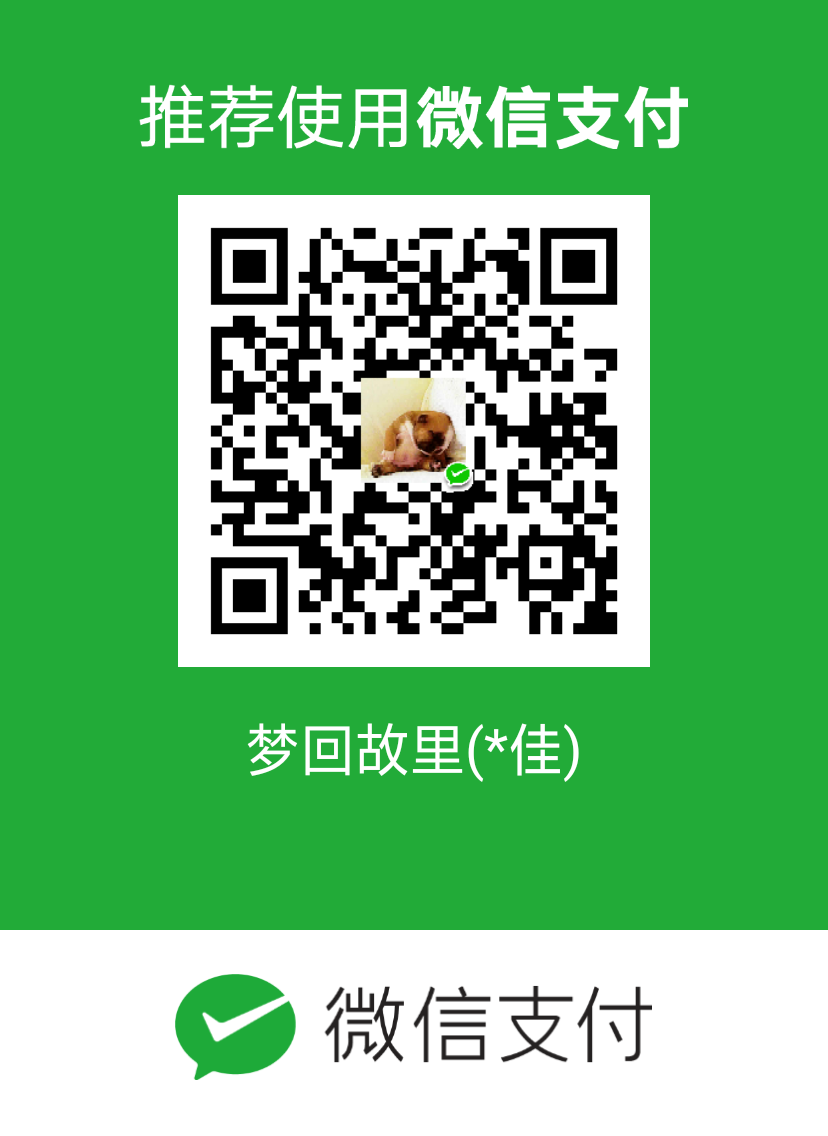
评论已关闭!